Die Google Play Dienste sind eine unverzichtbare Funktion von Android. Zumindest, wenn du Android und Googles Dienste und Apps nutzen willst. Diese App wird verwendet, um Apps zu aktualisieren, Google-Dienste zu authentifizieren, Kontakte zu synchronisieren oder Zugriff auf die Datenschutzeinstellungen von Google zu erhalten. Du kannst aber auch ohne sie auskommen. Und es gibt Android-Handys, die standardmäßig ohne Google Play Services installiert sind.
Interessanterweise ist es möglich, die Google Play Services zu installieren. Da sie eine Anwendung sind, haben sie ihren Platz im Google Play Store und eine APK ist zur Installation verfügbar. Sie zu deinstallieren ist jedoch nicht so einfach. Wenn du es in den Android-Einstellungen versuchst, wirst du feststellen, dass es dafür keine Schaltfläche gibt. Aber auch wenn die Deinstallation der Google Play Services eine komplizierte Aufgabe ist, ist sie nicht unmöglich.
Warum sollte ich Google Play Services deinstallieren?
Wenn auf deinem Android-Telefon die Google Play Services bereits installiert sind, ist es nicht sinnvoll, sie zu deinstallieren. Aber bei Android hat der Nutzer das letzte Wort. Es gibt viele Gründe, Google Play Services zu deinstallieren. Zum Beispiel, um Speicherplatz freizugeben. Wenn du die Apps und Dienste von Google nicht nutzt, warum sollte diese App dann noch installiert sein? Es ist jedoch eine gute Idee, zuerst andere Apps zu deinstallieren.
Ein weiterer wichtiger Grund betrifft den Akkuverbrauch. Auf Low-End-Android-Telefonen, d.h. den billigsten Geräten, ist alles so eingestellt, dass es funktioniert. Aber wenn du die Google Play Services installierst, kann die Leistung deines Geräts darunter leiden. Wenn du also die Google Play Services deaktivierst oder deinstallierst, wird dein Handy sparsamer.
Ein dritter Grund, die Google Play Services loszuwerden, hat genau damit zu tun: Nämlich mit dem Ausstieg aus dem Google-Ökosystem. Sei es aus Datenschutzgründen oder aus einem anderen Grund. Obwohl Android Teil dieses Ökosystems ist, kannst du alle Google-Apps entfernen. Und dazu gehören auch die zugehörigen Dienste.
So deaktivierst du die Google Play Dienste
Bevor wir ins Detail gehen, solltest du noch wissen, dass du die Google Play Services nicht unbedingt deinstallieren musst, um sie zu ignorieren. Auf Android können Apps deinstalliert werden. Aber du kannst sie auch abschalten oder deaktivieren. Dadurch werden sie angehalten, so dass sie, auch wenn sie Speicherplatz belegen, überhaupt nichts mehr tun. Außerdem ist das Deaktivieren in diesem Fall einfacher als das Deinstallieren.
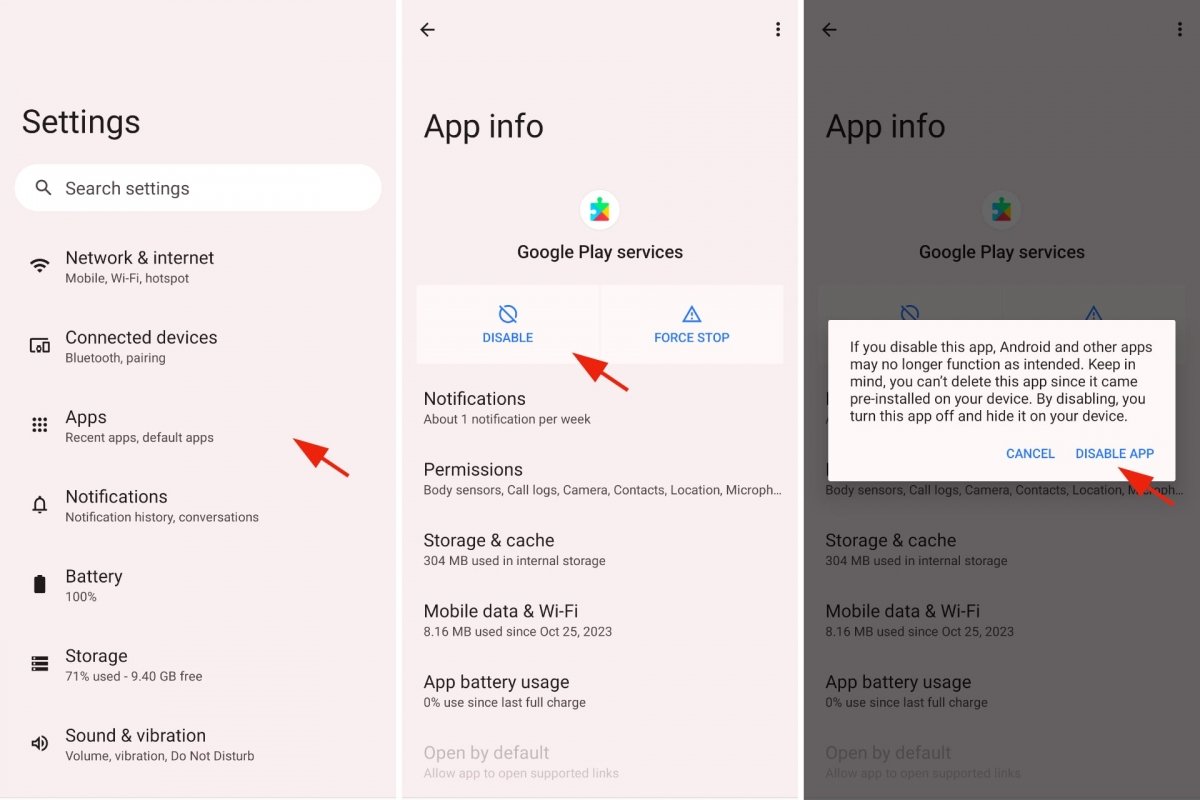 Google Play Dienste deaktivieren
Google Play Dienste deaktivieren
So deaktivierst du die Google Play Services:
- Öffne die Android-Einstellungen.
- Gehe zu den Anwendungen.
- Wähle die Google Play Dienste. Auf Englisch, Google Play Services.
- Klicke auf Deaktivieren.
- Es erscheint eine Warnmeldung.
- Klicke jetzt auf Anwendung deaktivieren.
Um es mit der Android-Warnmeldung zu sagen: „Wenn du diese Anwendung deaktivierst, funktionieren Android und andere Anwendungen möglicherweise nicht so, wie sie sollten“. Das bezieht sich auf Google-Apps und Apps, die von Google-Apps und anderen Google-Diensten abhängen. Die Warnung geht weiter mit „Durch die Deaktivierung deaktivierst du die App und versteckst sie auf deinem Gerät“. Das ist genau das, was wir wollen: Sie deaktivieren. Die App ist aber immer noch da, falls du es dir eines Tages anders überlegst und sie wieder aktivieren möchtest. Die Schritte, die du befolgen musst, sind die gleichen.
So deinstallierst du Google Play Services ohne Root -Rechte
Wenn dir die Deaktivierung der Google Play Services nicht ausreicht, kannst du sie auch deinstallieren. Der Prozess ist nicht einfach, aber wenn du die Schritte richtig befolgst, kannst du die Google Play Services loswerden. Es gibt zwei Möglichkeiten, dies zu tun: mit Root-Rechten oder ohne Root-Rechten. Das Rooten eines Android-Telefons hat seine Vorteile, denn es verschafft dir mehr Freiheit, Dinge auf deinem Telefon zu ändern. Aber der Prozess braucht Zeit. Der mittlere Weg ist, die Google Play Services ohne Rooten zu deinstallieren.
Dazu musst du dein Telefon per USB-Kabel mit einem Computer verbinden. Außerdem brauchst du das Android SDK und musst einige Änderungen an den Einstellungen deines Telefons vornehmen. Das Android SDK ist die Software, die du brauchst, um Android-Anwendungen zu erstellen, zu programmieren und/oder mit ihnen zu arbeiten. Es ist Teil von Android Studio, dem Tool von Google zur Erstellung von Android-Apps. Wenn du nicht das gesamte SDK installieren möchtest, das viel Platz benötigt, kannst du eine reduzierte Version mit Minimal ADB and Fastboot. Mit diesem Tool kannst du deinen Computer mit deinem Handy verbinden, um fortgeschrittene Aufgaben wie die, über die wir hier sprechen, zu erledigen.
Nachdem du Minimal ADB und Fastboot auf deinem Windows PC installiert hast, kannst du dein Handy mit dem USB-Kabel, das normalerweise mitgeliefert wird, mit dem Computer verbinden. Um sicherzustellen, dass die Verbindung keine Probleme verursacht, musst du eine Änderung in den Android-Einstellungen vornehmen.
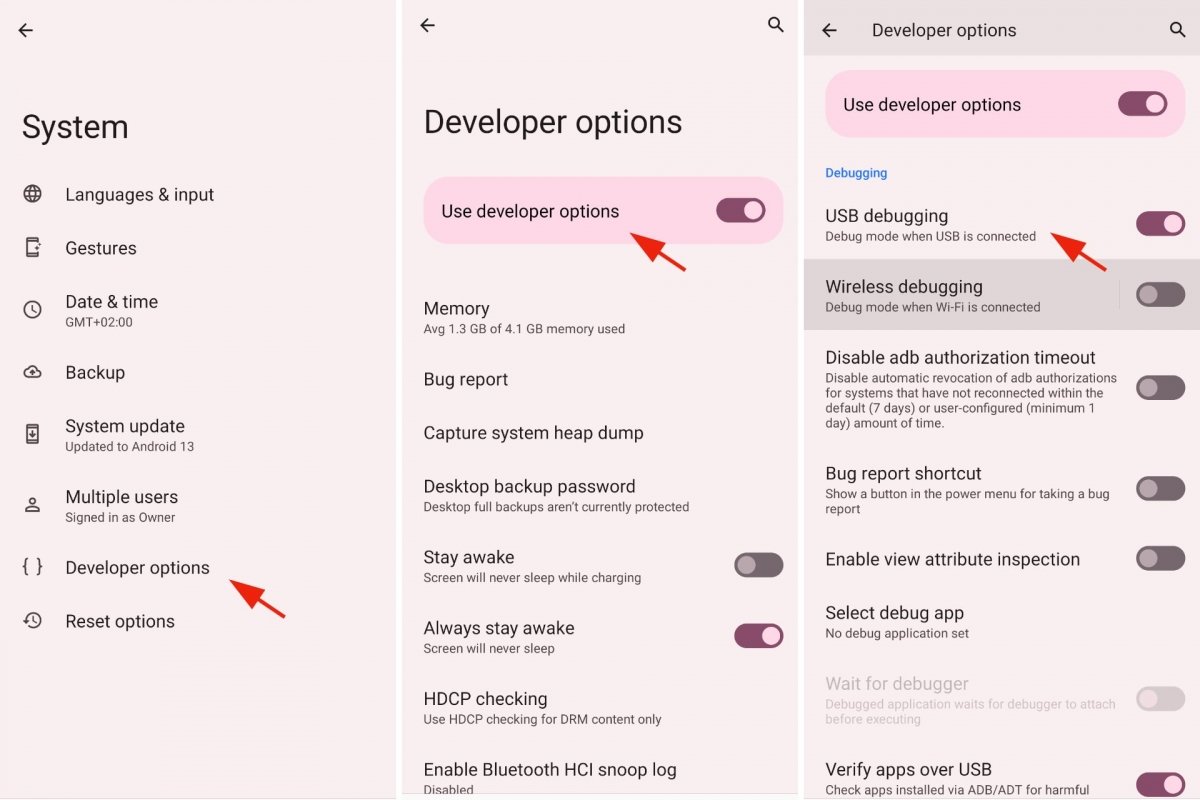 Aktivieren des Android USB-Debugging
Aktivieren des Android USB-Debugging
- Öffne die Einstellungen.
- Aktiviere die Entwickleroptionen.
- Dazu gehst du auf System oder Informationen zum Telefon.
- Schau nach, wo die Version des installierten Systems angegeben ist. Build-Nummer oder ähnliches.
- Tippe jetzt sieben Mal drauf.
- Es erscheint eine Meldung mit dem Hinweis, dass du den Entwicklermodus aktiviert hast.
- Gehe jetzt auf System.
- Gehe zu den Entwickleroptionen.
- Suche nach der Option USB-Debugging und aktiviere sie, wenn sie nicht bereits aktiviert ist.
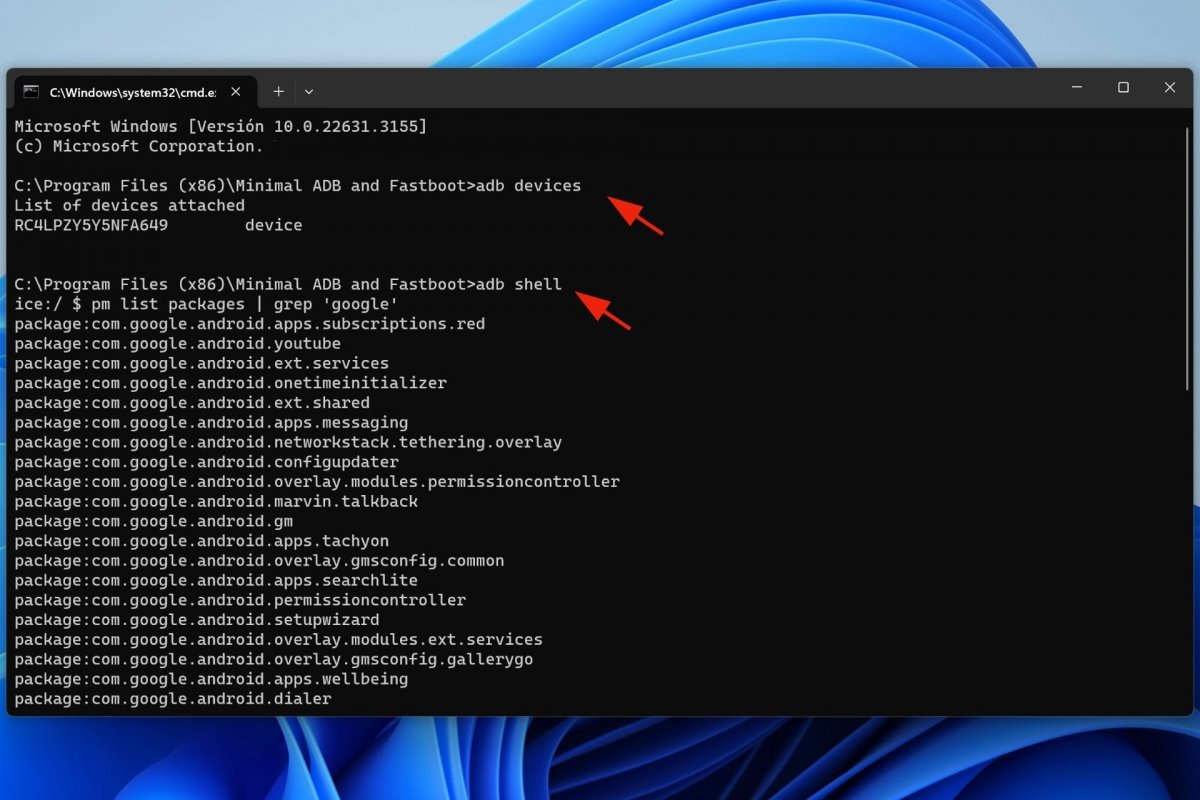 Deinstallation von Google Play Services über das Windows Terminal
Deinstallation von Google Play Services über das Windows Terminal
Jetzt ist es an der Zeit, dich an den PC zu setzen und ein Kommandozeilenfenster zu öffnen. Dazu drückst du die Tasten Windows + R, gibst cmd ein und drückst schließlich die Eingabetaste. Sobald das Windows-Terminal geöffnet ist, gibst du den Befehl adb devices ein und drückst die Eingabetaste. Das Terminal zeigt dir den Identifikationscode des Geräts an.
Im nächsten Schritt gibst du den Befehl adb shell ein und drückst die Eingabetaste. Jetzt werden wir nach einer Liste der installierten Apps fragen, um diejenige zu finden, die wir deinstallieren wollen. Dazu gibst du den Befehl pm list packages | grep 'google' ein und drückst Enter. In der Liste wird das Paket com.google.android.gms angezeigt, das den Google Play Services entspricht.
Der nächste Befehl, den du im Windows Terminal eingeben musst, ist pm uninstall -k --user 0 com.google.android.gms, und drück dann auf Enter. Wenn du fertig bist, wird die Meldung Success angezeigt.
Kurz gesagt, ist dies die Liste der Befehle, die du in dein Terminal am PC eingeben kannst:
- Öffne das Windows-Terminal.
- Gib den Befehl adb devices ein und drücke Enter.
- Gib den Befehl adb shell ein und drücke Enter.
- Gib nun den Befehl pm list packages | grep 'google' ein und drücke Enter.
- Gib schließlich pm uninstall -k --user 0 com.google.android.gms ein und drücke auf Enter.
- Die Meldung Success wird angezeigt. Du hast jetzt die Google Play Services deinstalliert.
So deinstallierst du Google Play Services auf einem gerooteten Android-Gerät
Eine andere Methode zur Deinstallation von Google Play Services ist die Verwendung einer Anwendung, die auf diese Art von Aufgabe spezialisiert ist. Eine der am meisten empfohlenen ist Root App Delete. Aber wie der Name schon sagt, muss dein Android-Telefon gerootet sein, damit du es benutzen kannst. Das ist nicht einfach. Aber wenn du einmal gerootet bist, kannst du erweiterte Apps installieren und Dinge mit deinem Gerät tun, die du vorher nicht tun konntest. Allerdings musst du vorsichtig sein.
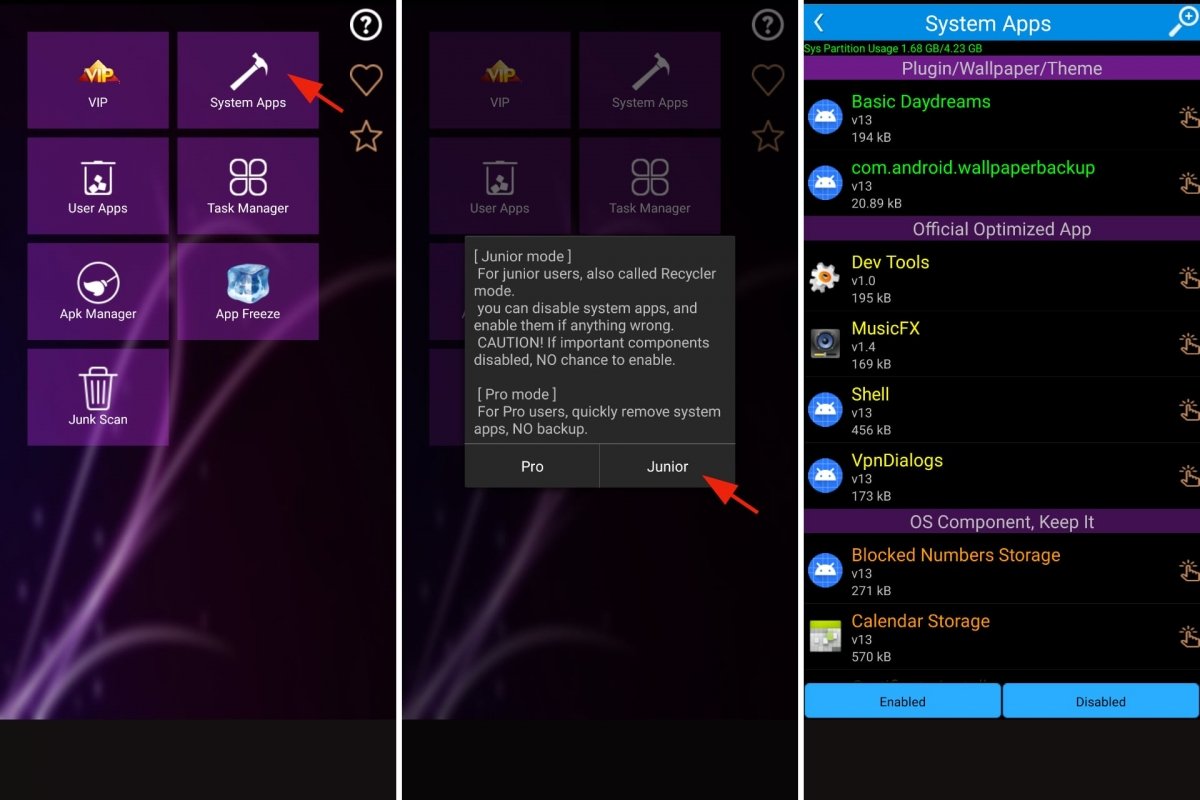 Google Play Services mit Root App Delete deinstallieren
Google Play Services mit Root App Delete deinstallieren
Nachdem du dein Android-Telefon gerootet und Root App Delete installiert hast, ist die Bedienung sehr einfach. Du musst zu System Anwendungen gehen und die App finden, die du deinstallieren möchtest. In diesem Fall sind es die Google Play Services. Bevor du zu den System-Anwendungen gehst, hast du die Wahl zwischen zwei Optionen: Pro oder Junior. Wenn du dich nicht auskennst, klicke auf Junior.
Wenn du Google Play Services in der Liste der System-Apps findest, tippe unter Root App Delete auf die Deinstallation dieser App drauf. Tippe auf die dritte Option von links, auf Englisch, Remove patch. Wenn alles gut geht, werden die Google Play Services deinstalliert und sind weder verfügbar noch werden sie im Hintergrund ausgeführt.



